1、检查网络连接
您需要确保您的以太网连接是正常工作的,您可以试着重启路由器或者更换网线,看看是否可以解决问题,如果问题仍然存在,那么可能是您的电脑的网络设置有问题。
2、检查网络适配器设置
在Windows 10中,您可以在“控制面板”->“网络和Internet”->“网络和共享中心”->“更改适配器设置”中找到您的以太网适配器,右键点击它,选择“属性”,然后在弹出的窗口中双击“Internet协议版本4(TCP/IPv4)”。
在弹出的窗口中,确保所有的设置都是正确的,IP地址应该是自动获取的,子网掩码和默认网关也应该是正确的,如果您不确定这些设置是否正确,您可以联系您的网络管理员,或者在网上搜索相关的教程。
3、更新网络适配器驱动程序
网络适配器驱动程序的问题也可能导致无法访问网络,您可以在设备管理器中找到您的以太网适配器,然后右键点击它,选择“更新驱动程序”。
在弹出的窗口中,选择“自动搜索更新的驱动程序”,Windows 10会自动查找并安装最新的驱动程序,如果这个方法不能解决问题,您可以尝试手动下载并安装最新的驱动程序。
4、重置网络设置
如果以上的方法都不能解决问题,您可以尝试重置您的网络设置,在“控制面板”->“网络和Internet”->“网络和共享中心”->“更改适配器设置”中,找到您的以太网适配器,然后右键点击它,选择“禁用”。
等待几分钟后,再右键点击它,选择“启用”,这将会重置您的网络设置,可能会解决无法访问网络的问题。
5、检查防火墙和安全软件
防火墙或者安全软件可能会阻止您的电脑访问网络,您可以暂时禁用防火墙和安全软件,看看是否可以解决问题,如果问题解决了,那么您可能需要调整防火墙或者安全软件的设置,以便它们不会阻止您的电脑访问网络。
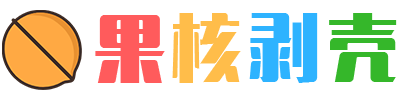
 微信扫一扫
微信扫一扫 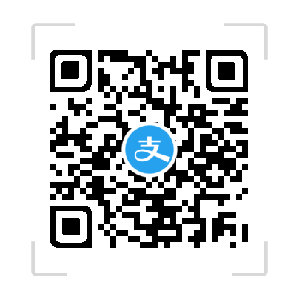 支付宝扫一扫
支付宝扫一扫 